Web Hosting (cPanel) Guidad del 2: WordPress
Nästa stopp på vår guidade rundtur i ditt nya Web Hosting (cPanel)-konto är ett besök på WordPress , som du installerade under kontoinställningen. Om du inte har installerat WordPress kommer inga bekymmer & mdash; vi visar dig hur du gör det i slutet av turen. Eller om du inte planerar att använda WordPress kan du gå vidare till nästa stopp på turen, cPanel .
Så här kommer du till WordPress
Gå till avsnittet Webbplatser på ditt kontos instrumentpanel och välj Admin .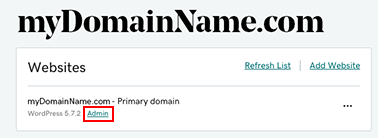
WordPress öppnas i ett nytt fönster eller en ny flik. WordPress-startsidan kallas även för en instrumentpanel :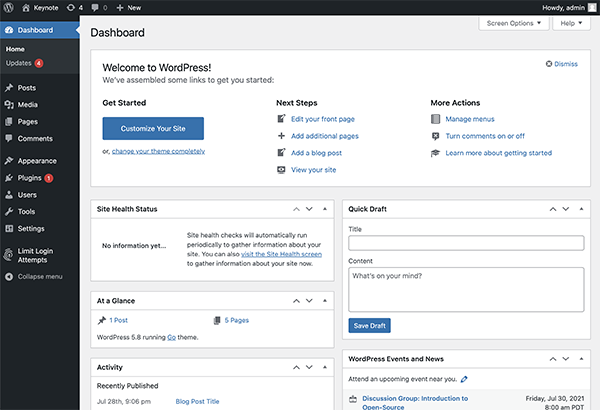
Vad kan du göra i WordPress-instrumentpanelen?
Allting! WordPress-kontrollpanelen är där du bygger hela din webbplats, inklusive:
- Redigera innehåll på valfri sida på webbplatsen
- Lägga till sidor, inlägg och media på webbplatsen
- Välja teman och mallar
- Visa och hantera besökarkommentarer
- Aktiverar eller inaktiverar insticksprogram
- Lär dig mer om WordPress-nyheter
- Redigera din WordPress-användarprofil
Vårt nästa stopp på turen: cPanel
Låt oss ta en titt på cPanel , den app du använder för att hantera många avancerade webbplatsinställningar.
Eller gå tillbaka och granska kontrollpanelen för ditt Web Hosting (cPanel)-konto.